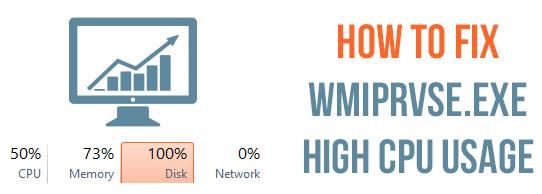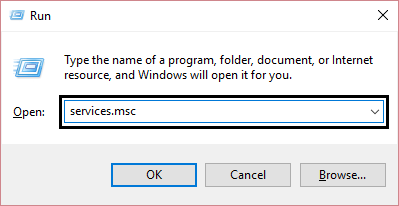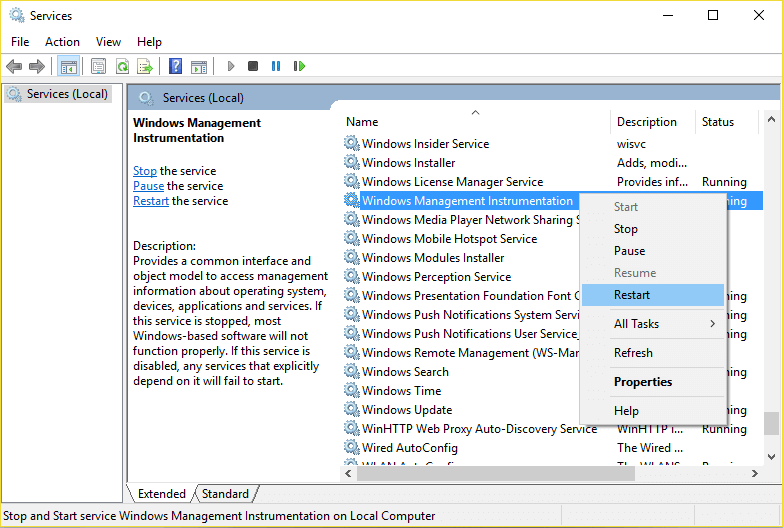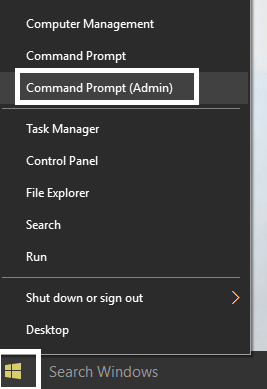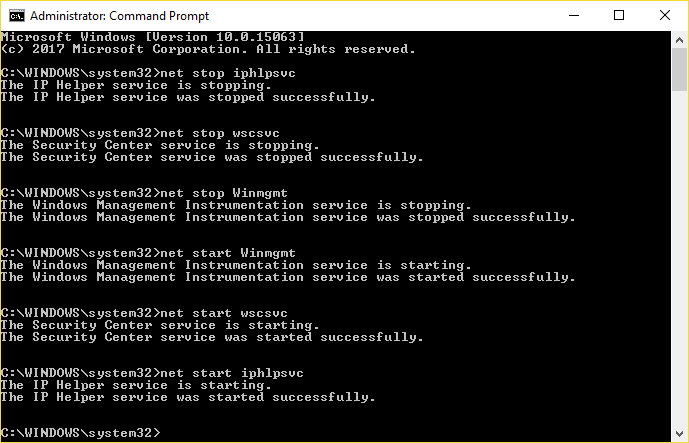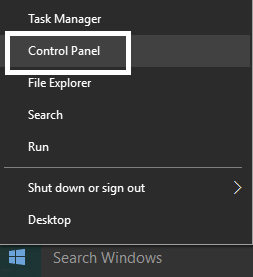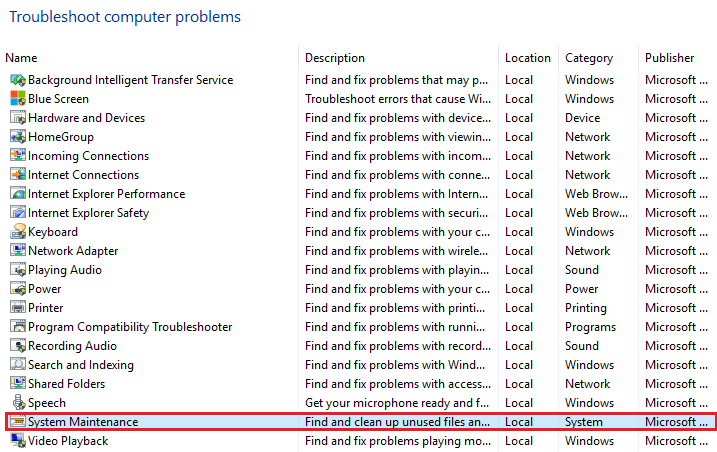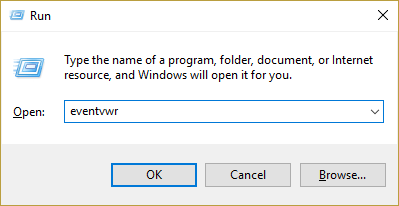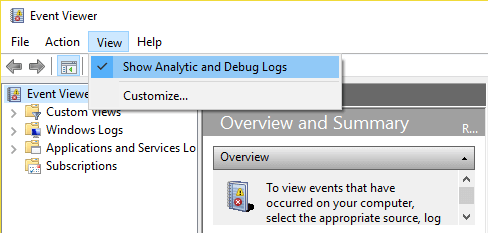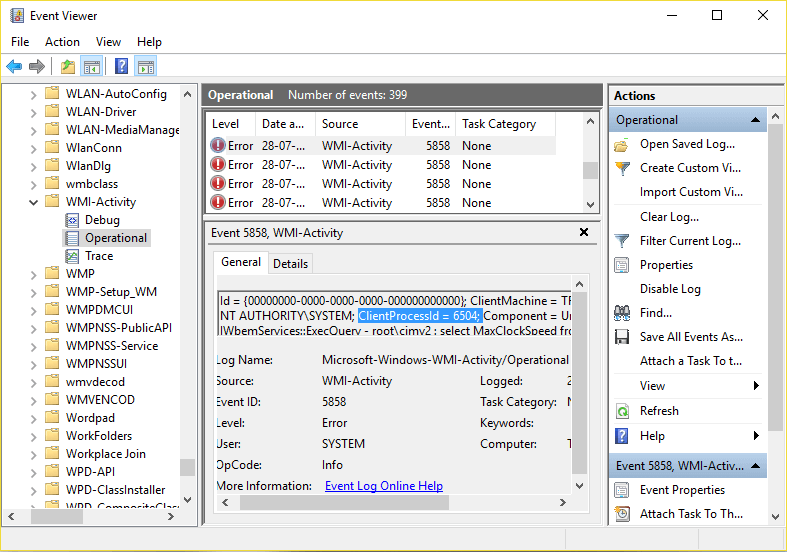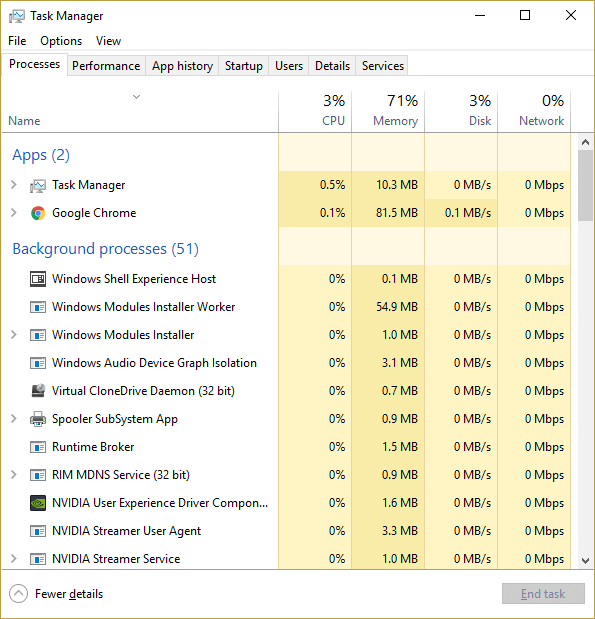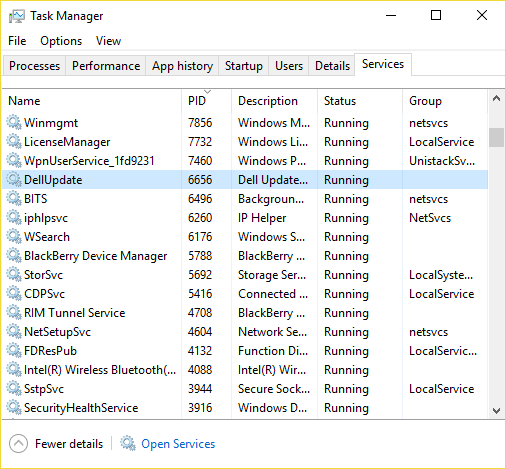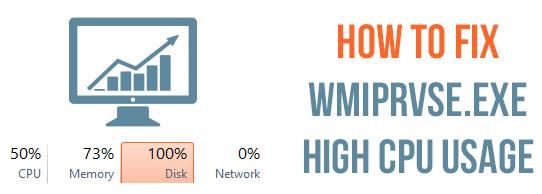
Het Windows-besturingssysteem vertrouwt erop dat services en processen correct worden uitgevoerd, maar soms veroorzaken deze processen problemen. En veel gebruikers meldden dat een van deze processen Wmiprvse.exe een probleem voor hen veroorzaakt
Wmiprvse.exe is een programma dat het CPU-geheugen ongeveer 30% verbruikt en daarom direct de snelheid van uw computer beïnvloedt. Het gebeurt over het algemeen wanneer een gebruiker een toepassing uitvoert, waarna het systeem automatisch traag wordt.
U kunt dit probleem verifiëren door Taakbeheer te openen en op het tabblad " proces" te klikken. Hier ziet u dat (WMI Provider Host) het CPU-gebruik van wmiprvse.exe hoog is en meer dan 30% bedraagt.
Probeer de WMI-service opnieuw op te starten op de manier om dit probleem op te lossen, maar dit is geen permanente oplossing om het probleem met het hoge CPU-gebruik van wmiprvse.exe op te lossen .
Als u dit probleem echt wilt oplossen, moet u de onderstaande stappen zorgvuldig toepassen. Door de volgende stappen toe te passen, kunt u het probleem met het hoge CPU-gebruik van wmiprvse.exe eenvoudig oplossen
Hoe Wmiprvse.exe Hoge CPU Windows 10 te repareren?
Oplossing 1: start Windows Management Instrumentation-service opnieuw op
1: Open het vak Uitvoeren door op Windows-toets + R te drukken, in het vak Uitvoeren moet u services.msc typen en op Enter drukken.
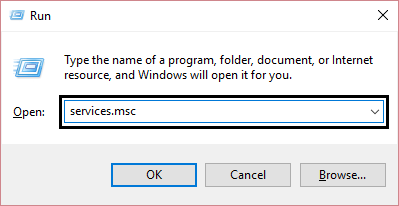
2: Hier, in de lijst, moet u zoeken naar de Windows Management Instrumentation Service, nadat u deze hebt gevonden , klikt u er met de rechtermuisknop op en kiest u Opnieuw opstarten.
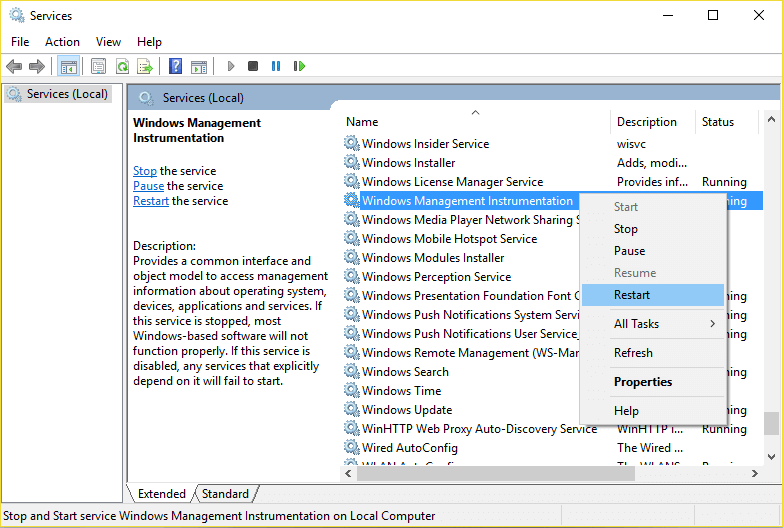
Met deze stap worden alle services met betrekking tot WMI-services opnieuw opgestart en we hopen dat Hoog CPU-gebruik door WmiPrvSE.exe wordt verholpen.
Oplossing 2: start alle andere services met betrekking tot de WMI opnieuw op
1: Eerst moet u de opdrachtprompt openen met beheerdersrechten, hiervoor moet u op de Windows-toets + X drukken en vervolgens Opdrachtprompt (Admin) kiezen.
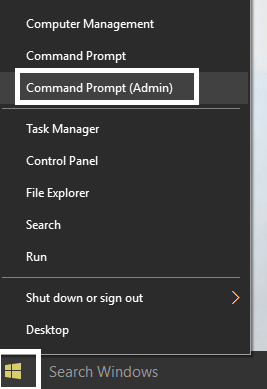
2: Voer nu de onderstaande opdrachten één voor één uit, hiervoor moet u na elk van hen op de Enter-toets drukken:
net stop iphlpsvc
net stop wscsvc
net stop Winmgmt
net start Winmgmt
net start wscsvc
net start iphlpsvc
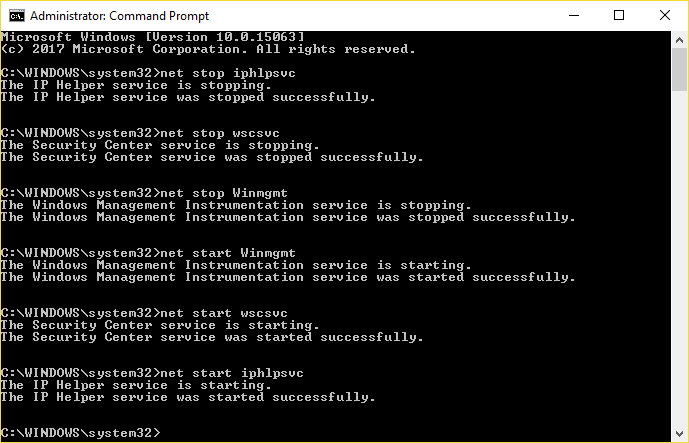
3: Ten slotte moet u uw pc opnieuw opstarten om alle wijzigingen op te slaan.
Controleer nu of het probleem met wmiprvse.exe is opgelost of niet
Oplossing 3: Scan en repareer beschadigde systeembestanden
Soms als gevolg van de beschadigde Windows-systeembestanden , beginnen gebruikers wmiprvse.exe een hoog CPU- probleem tegen te komen. Probeer de SFC-scan uit te voeren om het probleem op te lossen.
Volg hiervoor de stappen:
1: Druk op Windows + X en selecteer vervolgens Opdrachtprompt (admin) . Als er een UAC verschijnt, klik dan op JA.
2: Voer de onderstaande opdracht uit:
3: Voer na het voltooien van de SFC-opdracht nu de tweede opdracht uit die hieronder wordt gegeven:
- DISM /Online /Cleanup-Image /RestoreHealth
Start uw systeem opnieuw op en controleer of het wmiprvse hoge CPU- probleem is opgelost of niet.
Oplossing 4: voer de probleemoplosser voor systeemonderhoud uit
1: Eerst moet u het configuratiescherm openen, hiervoor drukt u op de Windows-toets + X en klikt u op het Configuratiescherm.
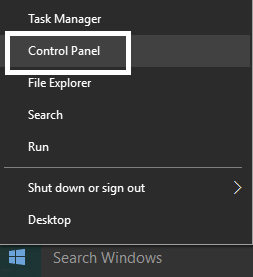
2: Nu moet u zoeken naar de probleemoplossing en vervolgens op de probleemoplossing klikken.

3: Klik nogmaals op de weergave in het linkerdeelvenster.
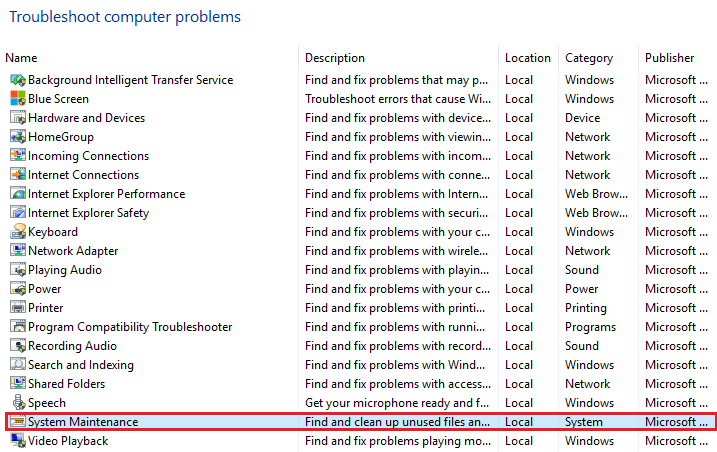
4: Voer de probleemoplosser voor systeemonderhoud uit .
5: Dit zal u helpen om het Windows 10-probleem met wmiprvse.exe met hoge CPU op te lossen.
Oplossing 5: zoek het proces handmatig op met Event Viewer
1: Open het dialoogvenster Uitvoeren (Druk op Windows-toets + R), typ eventvwr.msc in dit vak en druk op Enter om de Event Viewer te openen.
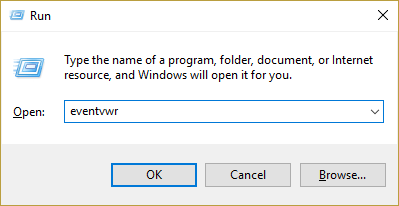
2: Nu moet u op de weergave klikken en vervolgens de optie Analyse- en foutopsporingslogboeken weergeven kiezen.
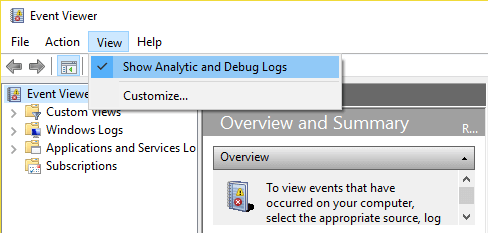
3: Navigeer in het linkerdeelvenster door Logboeken voor toepassingen en services > Microsoft > Windows > WMI-activiteit
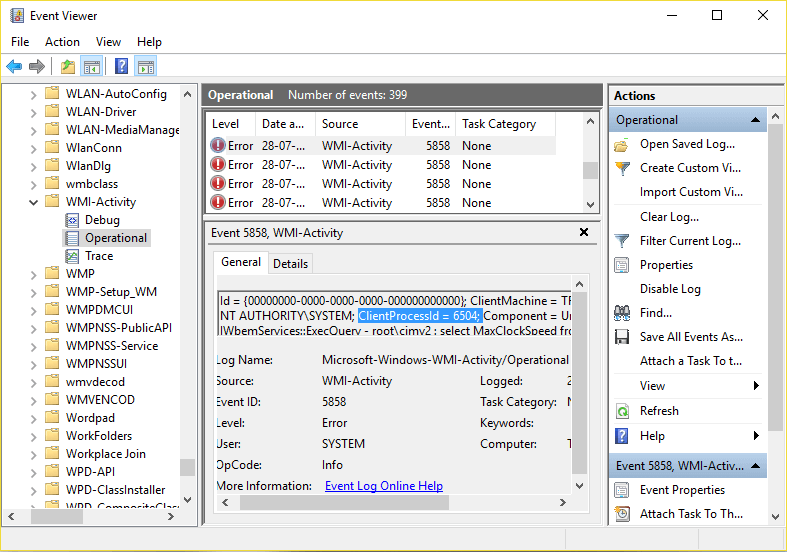
4: Na het openen van de WMI-Activity- map (dubbelklik erop om deze uit te vouwen) en selecteer vervolgens Operationeel.
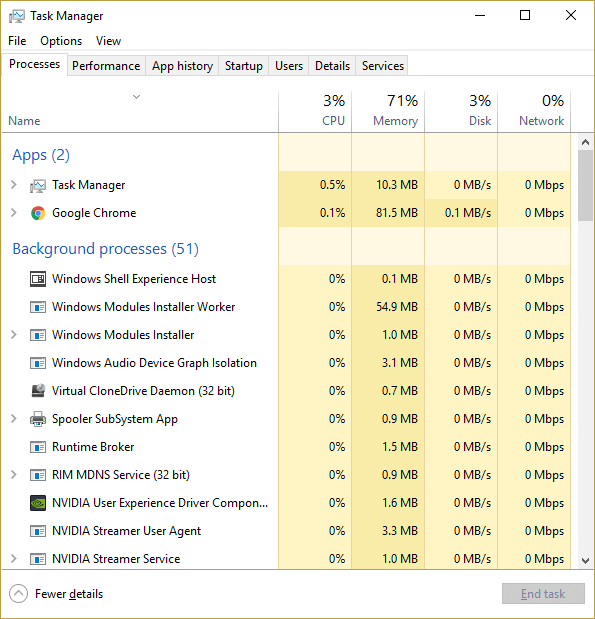
5: Kies in het rechterdeelvenster Fout onder Operationeel en zoek op het tabblad Algemeen naar de ClientProcessId
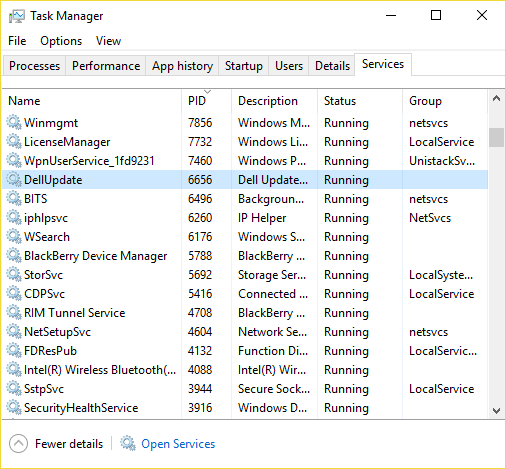
6: Nadat we de proces-ID hebben gekregen van de specifieke service die een hoog CPU-gebruik veroorzaakte , hoeven we deze specifieke service nu gewoon uit te schakelen om dit probleem op te lossen.

7: Druk tegelijkertijd op Ctrl + Shift + Esc om Taakbeheer te openen.
8: Tab op het tabblad Service en zoek naar de proces-ID die u in de eerdere stap hebt genoteerd.
9: Nadat u dit hebt gevonden, gaat u naar het Configuratiescherm > Een programma verwijderen.
Start uw pc opnieuw op. Naar schatting kunt u het probleem wmiprvse.exe nu in Windows 10 oplossen
Oplossing 6: stop bepaalde services
Veel gebruikers meldden dat het stoppen van de services met betrekking tot wmiprvse.exe , zoals VMWare USB, VMWare USB Arbitration Service en Hyper-V Virtual Machine Management-services , problemen met hoog CPU-gebruik in Windows 10 oplossen.
Volg hier dus de stappen om de services uit te schakelen en de winmgmt-service opnieuw te starten.
Volg hiervoor de stappen:
- Open het venster Services > zoek de services VMWare USB, VMWare USB Arbitration Service en Hyper-V Virtual Machine Management.
- Klik nu met de rechtermuisknop op elk van de services > kies Uitschakelen in het menu .
- Omdat alle services zijn uitgeschakeld > start de Windows Management Instrumentation-service opnieuw
Controleer nu of het Windows 10-probleem met de hoge CPU met wmiprvse.exe is opgelost of niet.
Oplossing 7: verwijder ongewenste applicaties
Zorg ervoor dat u alle ongewenste apps verwijdert die op uw pc zijn geïnstalleerd, omdat dit niet alleen het systeemgeheugen opslokt, maar ook een hoog CPU-gebruiksprobleem met Wmiprvse.exe veroorzaakt.
De toepassingen zoals SaveSense , WebSteroids , PremierOpinion en Relevant Knowledge kunnen het probleem voor veel gebruikers veroorzaken. Zorg er dus voor dat u deze en andere ongewenste toepassingen van uw pc verwijdert.
Soms zal het handmatig verwijderen van een applicatie deze niet volledig verwijderen, sommige sporen blijven achter. Dus hier wordt voorgesteld om het verwijderprogramma van derden te gebruiken om de applicatie voor uw pc volledig te verwijderen.
Download Revo Uninstaller om applicaties volledig te verwijderen
Beste en gemakkelijke oplossing om het hoge CPU-probleem met Wmiprvse.exe op te lossen
Ik hoop dat je na het volgen van de hierboven gegeven oplossing de hoge CPU van wmiprvse.exe kunt repareren, maar als je de gegeven handmatige oplossingen niet kunt volgen of als het probleem nog niet is opgelost, is het de moeite waard om je systeem met de pc te scannen Repareergereedschap.
Deze tool is speciaal ontworpen om te gaan met alle soorten Windows-fouten en andere factoren die de pc-prestaties beïnvloeden.
Het is ook in staat om geïnfecteerde registerdatabases, beschadigde DLL-bestanden, corrupte systeembestanden, toepassingsproblemen en meer te repareren.
Download PC Repair Tool om het hoge CPU-probleem met Wmiprvse.exe op te lossen
Conclusie
Welnu, wanneer het CPU-geheugen door het hele proces wordt verbruikt, worden uw systeemprestaties traag. Omdat het CPU-geheugen verantwoordelijk is voor het uitvoeren van alle activiteiten op de computer
Dus om het hoge CPU-gebruik van wmiprvse.exe in Windows 10 op te lossen , probeert u de fixes één voor één en controleert u welke voor u werkt.
Zorg ervoor dat u de gegeven fixes zorgvuldig opvolgt om verdere problemen te voorkomen.
Er wordt geschat dat het artikel voor u heeft gewerkt.
Veel geluk..!